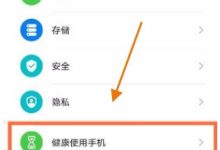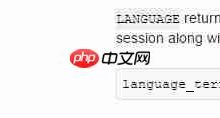可通过输入法符号面板、上标组合、复制粘贴或自定义短语输入平方米符号“㎡”:先调出键盘进入符号页查找“㎡”或输入“m2”看是否有替换建议;若无,可输入“m”后加“²”上标组合成“m²”;也可从网页复制“㎡”粘贴使用;还可设置“m2”等缩写自动替换为“㎡”以提升输入效率。

如果您在使用手机输入文字时需要输入平方米符号“㎡”,但找不到该符号的位置,可能是由于输入法设置或符号分类不熟悉导致。以下是几种在手机上输入平方米符号的方法:
本文运行环境:iPhone 15 Pro,iOS 18
一、通过输入法符号面板输入
大多数手机输入法都内置了特殊符号面板,其中包含单位符号和上标字符,可以通过切换符号页面找到平方米符号或组合输入。
1、打开任意可输入文字的应用,调出手机键盘。
2、点击键盘上的符号或“?123”按钮进入符号页面。
3、在符号页面中查找“单位”、“计量”或“上标”相关分类,部分输入法会直接列出“㎡”符号。
4、若未直接显示,可尝试输入“m2”后查看候选栏是否出现“㎡”的替换建议。
二、使用上标功能组合输入
当输入法不支持直接输入“㎡”时,可以手动组合“m”和上标“²”来实现视觉一致的效果。
1、先输入小写字母m。
2、切换到符号面板,找到数字“2”的上标形式“²”,通常位于“数学符号”或“上标数字”区域。
3、点击输入“²”,完成“m²”的输入,显示效果与“㎡”相近。
4、部分输入法需长按数字“2”才能弹出上标“²”的选项。
三、复制粘贴常用符号
对于不常使用但偶尔需要的符号,可以直接从网页或笔记中复制“㎡”并粘贴使用。
1、在浏览器中搜索“平方米符号”或直接查找“㎡”。
2、长按页面中的“㎡”符号,选择“复制”。
3、回到输入界面,长按输入框选择“粘贴”即可完成输入。
4、可将复制的符号保存至备忘录,方便下次快速调用。
四、添加自定义短语快捷输入
通过输入法的自定义短语功能,可以设置快捷方式自动替换为“㎡”,提高输入效率。
1、进入手机设置 > 通用 > 键盘 > 文本替换。
2、点击“添加”按钮,短语栏输入“㎡”,替换栏输入常用缩写如“pfm”或“m2”。
3、保存设置后,在输入法中输入设定的缩写,候选栏将自动提示“㎡”。
4、点击候选词即可快速输入,适用于频繁使用该符号的场景。

 路由网
路由网